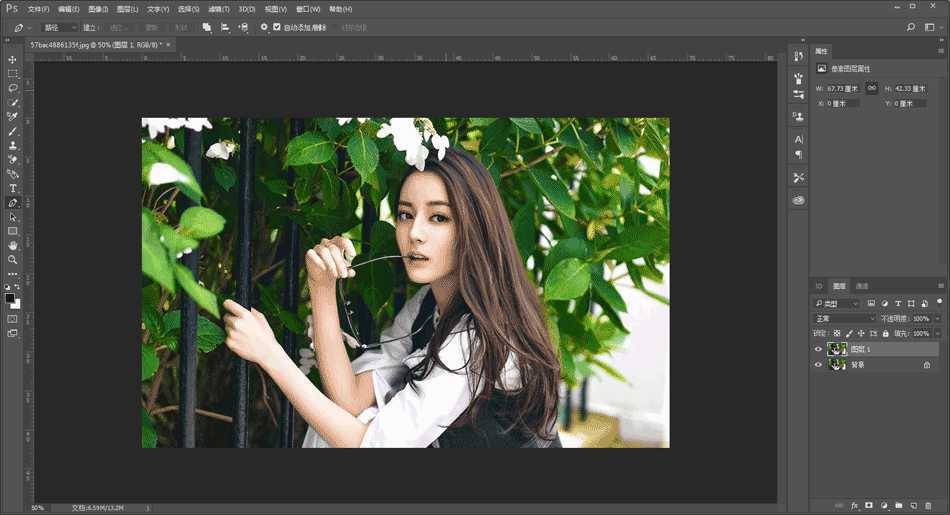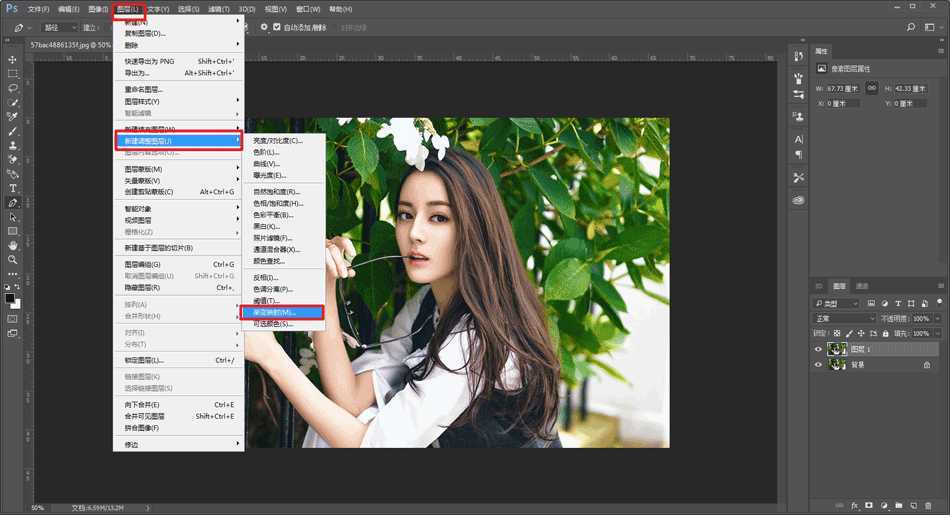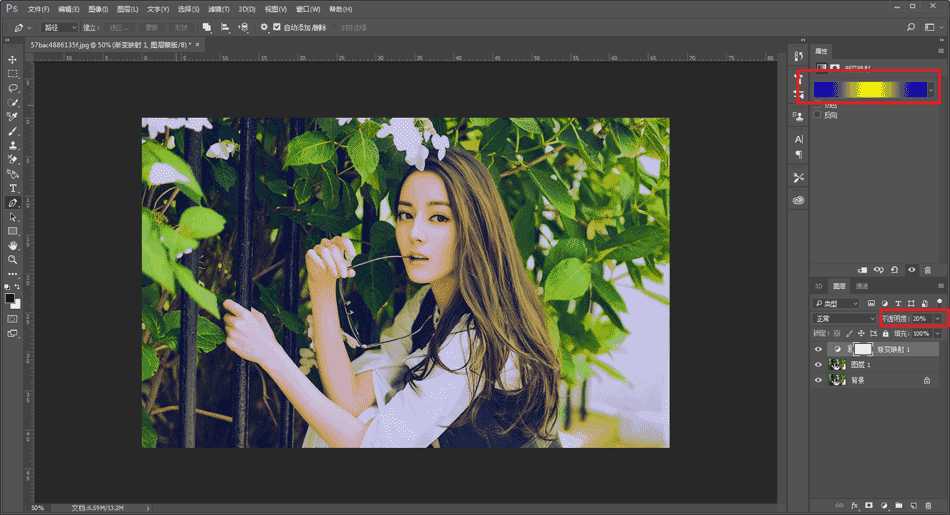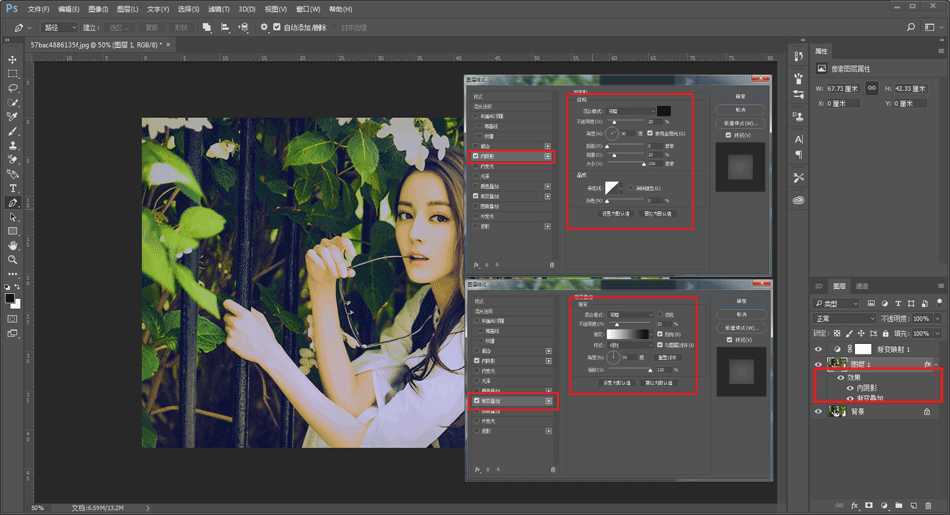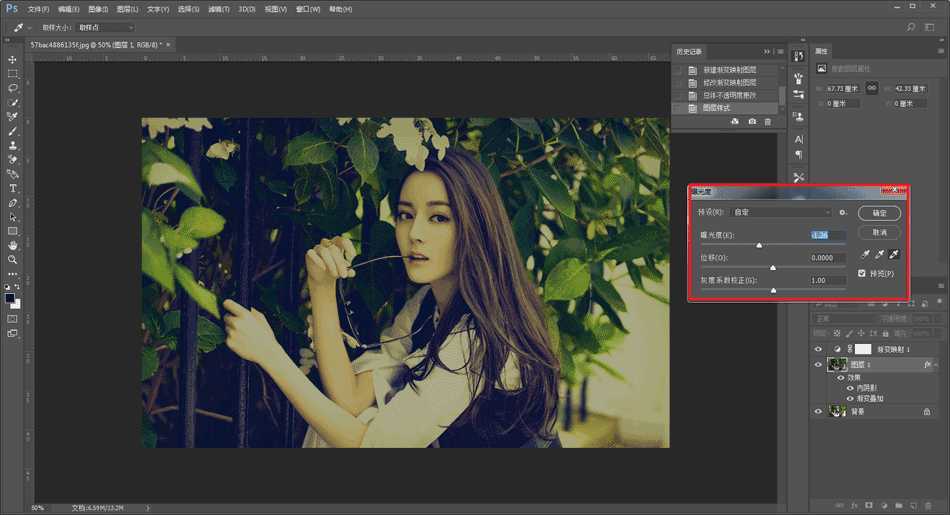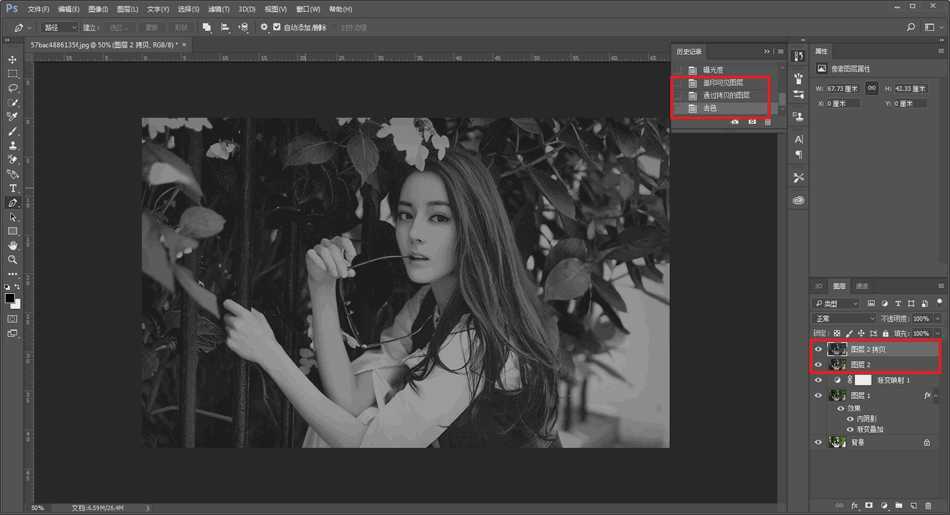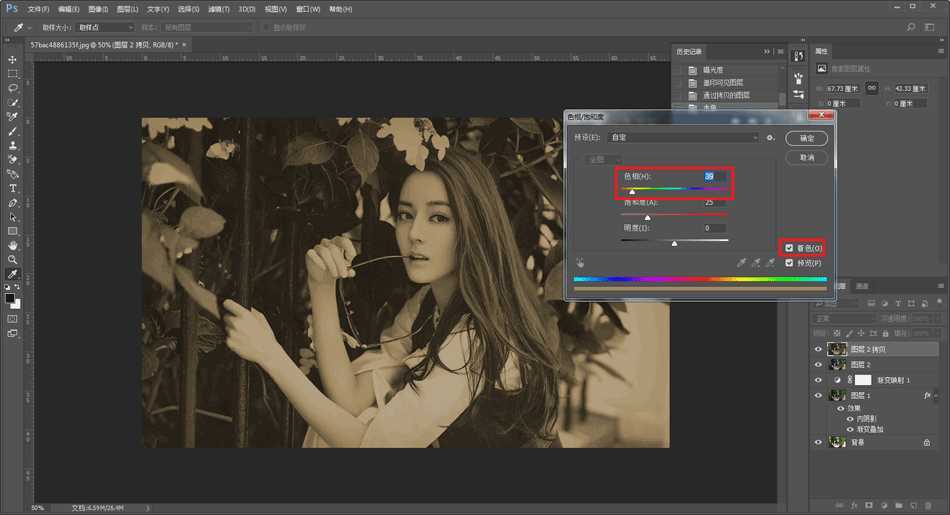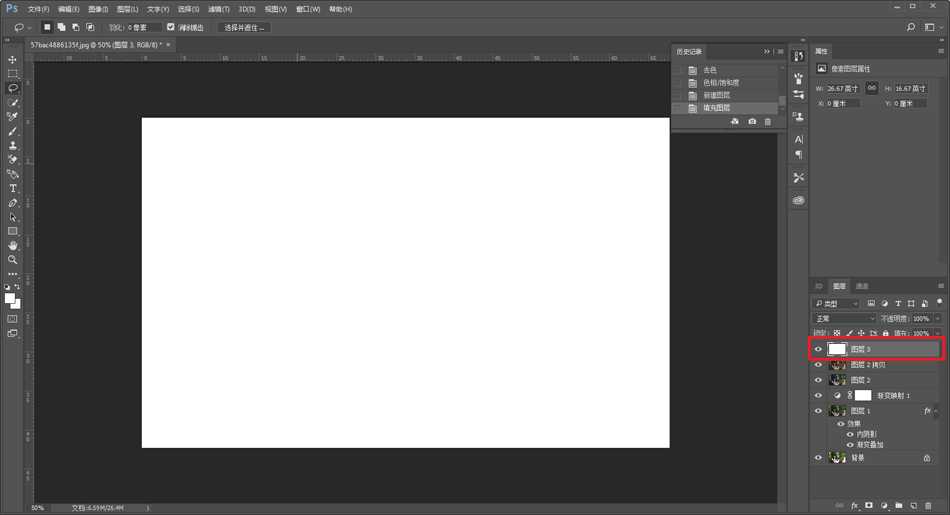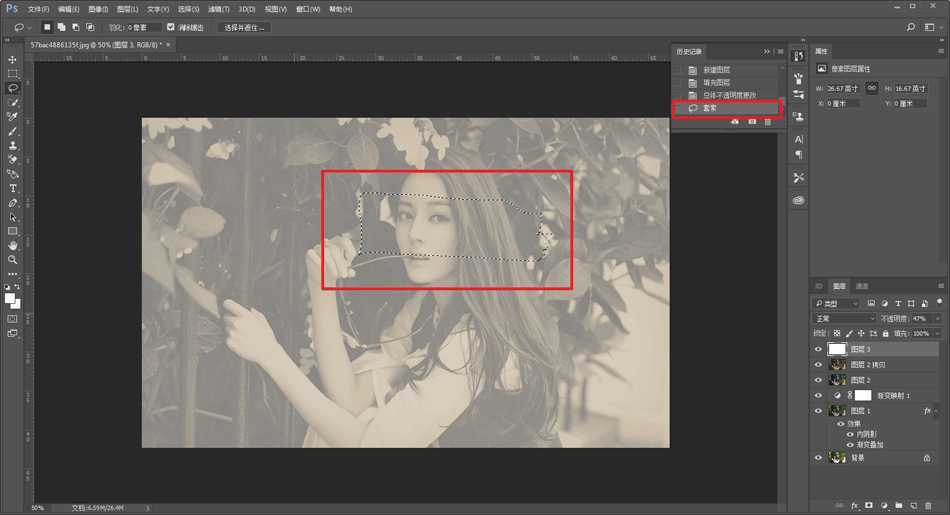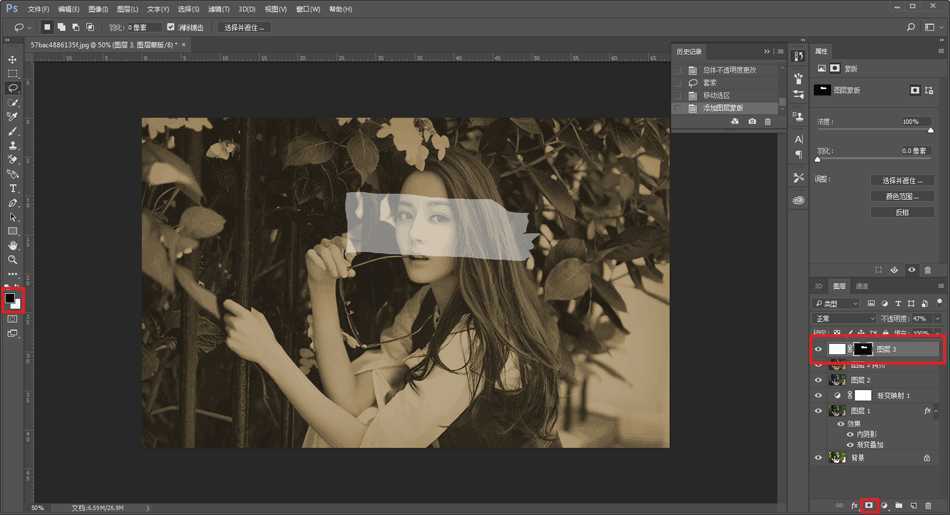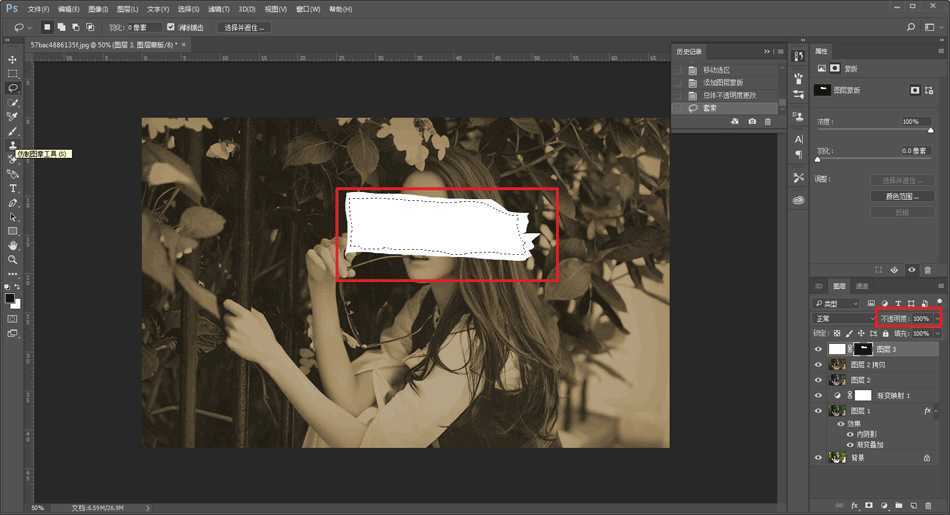Photoshop制作怀旧风格的老照片撕纸效果
(编辑:jimmy 日期: 2026/1/6 浏览:3 次 )
今天为大家分享Photoshop制作怀旧风格的老照片撕纸效果方法,教程的思路很简单,首先先把人物的照片做成怀旧的效果,然后在上层添加撕纸蒙版效果,完成最终效果图。下面我们一起来看看怎么操作吧!
先看看效果图
(注:图片显示有点不清楚,大家点击原图放大观看)
步骤:
闲话不多说,先把素材拖进ps,ctr+j复制一层:
热巴的这张照片本来就很漂亮了,但是颜色比较鲜艳,缺少了怀旧的感觉,所以需要调一下色,新建一个渐变映射的调整图层:
渐变颜色直接选择预设里的蓝、黄、蓝就可以,确定以后把不透明度降低到20%左右:
然后再鼠标双击图层1,更改图层样式-内阴影还有渐变叠加,我的参数如下,大家可以根据自己的情况来:
整体感觉照片的曝光度有点高,再降低一点,这样怀旧照片的感觉就出来了:
接下来盖印所有可见图层,再ctrl+j复制一层,把复制的这一个图层去色:
对去色图层,进行色相的调整。
还记得之前我有提过么?灰色和黑白都是没有色相的,所以记得点击着色哦,否则你是没有办法调整色相的,把照片的整体色调调整为泛黄的感觉:
好,照片调整完毕以后,开始制作撕纸的效果了,在上面新建一个图层,并且填充为纯白色:
为了方便观察,可以降低这个白色图层的透明度,再用套索工具在适当的地方画出撕纸的效果,野郎属于手残党,画的不太好看:
画好撕边之后,再按快捷键d把前景色和背景色恢复为默认颜色,然后给撕边图层添加蒙板。
这个时候,就会自动的给该图层添加一个黑色蒙板出来:
将撕边图层的不透明度恢复以后,再在里面不规则的画一层,这样撕边的感觉会更自然一点:
上一页12 下一页 阅读全文
下一篇:ps怎么制作彩色半调背景壁纸?